
Android è dotato di molte funzionalità, ma non tutte sono abilitate immediatamente. Con il set di funzionalità in continua espansione, è facile perdere quelle impostazioni Android profondamente sepolte che possono migliorare la tua esperienza.
Se stai cercando di mettere a punto la tua privacy e sicurezza o aumentare le prestazioni, ecco alcune modifiche che dovresti fare nel menu delle impostazioni di Android.
1. Nascondi contenuto sensibile dalla schermata di blocco
Da Android 5.0 Lollipop, puoi interagire con le notifiche direttamente dalla schermata di blocco. Mentre questo è conveniente, significa anche che chiunque può passare attraverso le notifiche, anche quando il telefono è bloccato.
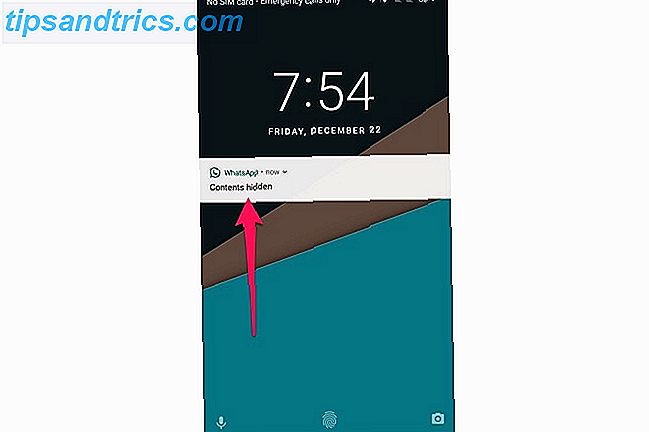
Fortunatamente, c'è un'opzione per nascondere le notifiche sensibili sulla schermata di blocco.
Innanzitutto, devi proteggere il tuo telefono Android 8 Grandi app Android che proteggono la tua privacy e sicurezza 8 Grandi app Android che proteggono la tua privacy e sicurezza Se vuoi mantenere il tuo dispositivo Android sicuro e protetto, ti consigliamo queste app. Leggi di più con una password, modello o un PIN. Una volta fatto, ecco come nascondere i contenuti sensibili delle notifiche.
- Apri Impostazioni> Notifiche .
- Tocca l' icona a forma di ingranaggio nell'angolo in alto a destra dello schermo.
- Tocca Sulla schermata di blocco .
- Seleziona Nascondi contenuto di notifica sensibile .
Le notifiche sensibili mostreranno "contenuto nascosto" invece di visualizzare il messaggio effettivo. Dovrai sbloccare il tuo dispositivo per visualizzare il messaggio.
Se desideri nascondere le notifiche sensibili in base alle singole app, seleziona Mostra tutto il contenuto delle notifiche . Colpisci e dovresti trovare un elenco di app installate. Tocca l'app per la quale desideri nascondere le notifiche sensibili, quindi tocca Nella schermata di blocco> Nascondi contenuto delle notifiche riservate.
2. Rinuncia ad annunci personalizzati
C'è un numero sconvolgente di cose che Google conosce su di te Quanto ne conosce veramente Google? Quanto Google conosce veramente di te? Google non è un sostenitore della privacy degli utenti, ma potresti essere sorpreso di sapere quanto ne sanno. Leggi di più . Il suo enorme sistema di tracciamento è la ragione per cui vedi annunci pubblicitari così precisamente personalizzati. Ad esempio, se cerchi sul tuo computer gli auricolari a cancellazione di rumore Le migliori cuffie a cancellazione di rumore per audiofili Le migliori cuffie a cancellazione di rumore per audiofili Stai cercando le migliori cuffie a cancellazione di rumore sul mercato? Abbiamo coperto gli auricolari recensiti in alto del 2017, per tutti i budget. Leggi di più, potresti iniziare rapidamente a visualizzare annunci per loro sul Web.
Se sei paranoico sulla tua privacy La guida completa per migliorare la sicurezza online e difendere la tua privacy La guida completa per migliorare la sicurezza online e difendere la tua privacy Tutti vogliono i tuoi dati, aziende rispettabili e criminali allo stesso modo. Se vuoi potenziare le tue difese e proteggerti online, lasciati guidare su come migliorare la tua sicurezza e salvaguardare la tua privacy. Per saperne di più, c'è un modo semplice per disattivarlo.

- Apri Impostazioni .
- Vai a Google> Annunci .
- Attiva l' esclusione dalla personalizzazione degli annunci .
Tieni presente che mentre continuerai a visualizzare annunci nelle app Android supportate dalla pubblicità, non saranno basati sui tuoi interessi.
3. Abilita Blocco automatico e Blocco istantaneo del pulsante di accensione
Per impostazione predefinita, lo schermo del tuo telefono Android si spegne automaticamente dopo un determinato periodo di inattività per risparmiare batteria Come risparmiare la durata della batteria su Android per principianti Come risparmiare la durata della batteria su Android per principianti Se sei appena iniziato su Android e sei Non sono sicuro del motivo per cui la durata della batteria è così brutta, questi suggerimenti possono aiutarti. Leggi di più . Ma la schermata di blocco entra in azione solo pochi secondi dopo. Le persone maliziose possono potenzialmente accedere al tuo dispositivo sbloccato se lo lasci incustodito durante questo periodo.
Si consiglia di ridurre il timeout dello schermo. Per farlo, vai su Impostazioni> Display> Sospendi . Seleziona il numero minimo accettabile di secondi dopo il quale lo schermo si spegnerà.

Una volta che hai abbassato il timeout dello schermo, è tempo di forzare la schermata di blocco per avviare non appena lo schermo è spento.
- Per farlo, vai su Impostazioni> Sicurezza> Blocca automaticamente .
- Seleziona Immediatamente .
- Nella stessa pagina, abilita il blocco del pulsante di accensione all'istante .
Tieni presente che questa impostazione potrebbe essere localizzata altrove, a seconda del produttore del tuo Android. Come Android differisce a seconda del produttore dell'hardware Come Android differisce a seconda del produttore dell'hardware Non tutti i dispositivi Android sono uguali. Guarda come la tua si distingue dalla folla con la nostra guida completa. Leggi di più . Un modo semplice per trovare le impostazioni appropriate su qualsiasi skin Android personalizzato sta utilizzando l'opzione di ricerca nelle impostazioni.
4. Disabilitare la modalità Doze per app specifiche
Introdotto in Marshmallow, Doze è una funzionalità ingegnosa che ti aiuta a risparmiare batteria sul tuo dispositivo Android. L'idea di base è che le tue app "dormono" mentre il tuo telefono è spento, impedendogli di scappare in assenza.

Anche se questo funziona alla grande per la maggior parte delle app, potresti ricevere notifiche ritardate dalle tue app di messaggistica preferite 5 Le migliori app di messaggistica gratuita per Android 5 Le migliori app di messaggistica gratuite per Android Hai bisogno di un modo gratuito per inviare messaggi ad amici e parenti con il telefono gratuitamente? Dai un'occhiata a queste app. Leggi di più . Inoltre, potresti riscontrare problemi con le app VPN poiché devono essere costantemente eseguite in background. In questi casi, la modalità Doze può fare più male che bene quando l'ottimizzazione della batteria di Android fa più male che bene quando l'ottimizzazione della batteria di Android fa più male che bene La modalità di ottimizzazione della batteria di Android, Doze, è eccellente per migliorare la durata della batteria. Ma può anche far sì che alcune app, come le VPN, smettano di funzionare in modo casuale. Ecco come disabilitare Doze per le app selezionate. Leggi di più . Fortunatamente, Android ti consente di disattivare la modalità Piega su base per-app.
- Per fare ciò, apri Impostazioni> Batteria .
- Tocca il pulsante del menu di overflow a tre punti .
- Seleziona Doze e sospensione delle app .
- Tocca l'app che desideri escludere e seleziona Non ottimizzare .
Ricorda che dovresti creare eccezioni solo per le app che ne hanno veramente bisogno, altrimenti possono causare uno scarico importante della batteria Android Battery Killers: 10 peggiori app che drenano la batteria del telefono Android Killers batteria: 10 peggiori app che drenano la batteria del telefono Sbarazzarsi di queste app se si desidera avere una durata della batteria decente. Leggi di più .
5. Abilitare la riga dei numeri persistenti in Gboard
Se il tuo lavoro consiste nel gestire i numeri, può essere difficile far passare la tastiera tra il numero e la modalità alfabeto.
Se utilizzi Gboard, che presumo la maggior parte di te, puoi abilitare una riga numerica persistente nella parte superiore della tastiera. È un ottimo modo per utilizzare la crescente area dello schermo sui dispositivi mobili.

- Per fare ciò, apri Gboard.
- Tieni premuta l' icona emoji / cog e tocca le impostazioni della tastiera Gboard .
- Tocca Preferenze .
- Abilita riga numero .
Dovresti vedere una fila di numeri persistenti nella parte superiore della tastiera. Ciò può aiutarti ad aumentare sensibilmente la velocità di digitazione 9 Suggerimenti per digitare più velocemente sul tuo telefono Android 9 Suggerimenti per digitare più velocemente sul tuo telefono Android Se desideri migliorare la velocità di digitazione su Android, questi suggerimenti e trucchi ti aiuteranno. Leggi di più .
6. Abilita le app istantanee
App istantanee App istantanee Android: che cosa sono e come iniziare a utilizzarle App istantanee Android: quali sono e come iniziare a utilizzarle Le app istantanee di Android ti consentono di utilizzare le migliori funzioni dell'app senza installarla. Ecco come funzionano e come provarli ora. Leggi di più sono un'idea piuttosto innovativa: puoi controllare le app Android senza doverle installare, risparmiando così tempo e dati. È iniziato come una caratteristica esclusiva Android Oreo Tutti i nuovi modi di usare le notifiche in Android 8.0 Oreo Tutti i nuovi modi di usare le notifiche su Android 8.0 Oreo Android 8.0 I canali di notifica di Oreo sono un nuovo potente modo per assicurarsi che i tuoi avvisi solo telefono di informazioni prioritarie. Ecco tutto sul modo in cui le notifiche sono cambiate in Oreo. Leggi altro, ma Google ha iniziato a distribuirlo sui dispositivi che eseguono Lollipop o versioni successive un paio di mesi fa.
Le app istantanee sono disabilitate di default, ma abilitarle è solo una capriola.
- Apri Impostazioni> Google .
- Abilita app istantanee .
- Tocca Sì, mi sono registrato per confermare.

Una volta abilitato, cerca semplicemente l'app sul Play Store. L'elenco Play Store supporta solo 5 app per ora: BuzzFeed, NYTimes, RedBull TV, OneFottball e ShareTheMeal. Per provare un'app istantanea, tocca Prova ora oltre al pulsante Installa .
Per cercare altre app istantanee, cerca le app dal tuo browser mobile.
7. Sposta la barra degli indirizzi di Chrome in basso
Raggiungere la parte superiore dello schermo, specialmente con una sola mano, può essere un bel problema. La barra degli indirizzi di Chrome si trova nella metà superiore dello schermo, rendendo più difficile l'accesso a telefoni di dimensioni maggiori.
Per fortuna, c'è un modo rapido per spostare la barra degli indirizzi di Chrome verso il basso per un accesso più semplice.

- Digita chrome: // flags nella barra degli indirizzi di Chrome e premi Invio.
- Trova Chrome Home e abilitalo.
- Tocca Rilancia Chrome .
- Tocca il pulsante Recente per aprire la schermata multitasking. Scorri via Chrome per costringerlo a chiuderlo.
- Riapri Chrome.
Potrebbe essere necessario riavviare Chrome un paio di volte per farlo funzionare. È un po 'strano, ma è così che funziona ora.
Questo è tutto! La barra degli indirizzi dovrebbe essere spostata verso il basso, rendendola più accessibile che mai.
8. Tweak Developer Options
Oltre alle normali impostazioni, le opzioni per gli sviluppatori Android dispongono di alcune impostazioni avanzate con cui è possibile aggirarsi.
Le opzioni dello sviluppatore potrebbero essere pensate per gli sviluppatori, ma è una miniera d'oro di impostazioni che anche gli utenti occasionali possono utilizzare.

Ad esempio, è possibile modificare le scale di animazione per rendere il telefono più reattivo, impostare una posizione fittizia e falsificare la posizione GPS o abilitare il debug USB. Che cos'è la modalità di debug USB su Android? Che cos'è la modalità di debug USB su Android? Il debug USB ti consente di inviare comandi dal tuo computer al tuo telefono con facilità. Ecco come funziona e perché dovresti considerare di usarlo. Leggi altro per inviare comandi dal tuo computer al tuo dispositivo Android.
Abbiamo ampiamente trattato alcune delle opzioni degli sviluppatori Android che dovresti cambiare Ogni utente Android dovrebbe modificare queste 10 opzioni di sviluppo Ogni utente Android dovrebbe modificare queste 10 opzioni dello sviluppatore Il menu Opzioni sviluppatore di Android contiene molti strumenti per coloro che scrivono app, ma puoi ottenere qualcosa anche da questo. Ecco le impostazioni più utili che si nascondono nelle Opzioni sviluppatore. Leggi di più, quindi dai un'occhiata.
Ottieni il massimo dal tuo telefono Android
La modifica di queste impostazioni ti consentirà di ottenere il massimo dal tuo dispositivo Android, senza modificare drasticamente il modo in cui utilizzi il tuo sistema operativo preferito. Se stai cercando di proteggere la tua privacy o migliorare la tua esperienza Android di tutti i giorni, sono sufficienti alcune modifiche.
Quali delle impostazioni sopra indicate sono state modificate sul tuo telefono Android? Conosci altre impostazioni che possono aiutarti a migliorare la tua esperienza Android? Condividi i tuoi pensieri con noi nei commenti qui sotto.



